So brechen Sie einen Frozen-App-Download auf Android ab
Was Sie wissen sollten
- Starten Sie zuerst Ihr Android-Gerät neu. Wenn dies nicht funktioniert, erzwingen Sie das Schließen des Google Play Store.
- Schließen des Play Store erzwingen: Gehe zu Einstellungen > Apps & Benachrichtigungen > Alle # Apps anzeigen. Zapfhahn Google Play Store > Stopp erzwingen.
- Für ältere Telefone: Gehe zu Einstellungen > Anwendungen > Anwendungen verwalten > Markt. Zapfhahn Cache leeren > Stopp erzwingen.
In diesem Artikel wird erklärt, was zu tun ist, wenn Sie eine App von der. herunterladen Google Play Store und der Prozess friert ein, stürzt ab oder bleibt anderweitig hängen. Die Anweisungen hier sollten unabhängig davon gelten, wer Ihr Android-Gerät hergestellt hat: Samsung, Google, Huawei, Xiaomi usw.
Verwenden Sie den Download-Manager für den Download der steckengebliebenen Google Play Store-App
Für die meisten Android-Telefone, Apps werden aus dem Google Play Store heruntergeladen. Um Caches zu löschen und den Download zu lösen, erzwingen Sie das Schließen des Play Store.
Öffne das Einstellungen App.
-
Zapfhahn Apps & Benachrichtigungen.
Tippen Sie auf einem Samsung Galaxy und einigen älteren Geräten auf Apps.
-
In dem Kürzlich geöffnete Apps Liste, tippen Sie auf Alle # Apps anzeigen.
Wenn die App-Liste auf Ihrem Telefon anders aussieht, überspringen Sie diesen Schritt. Samsung Galaxy-Handys und Telefone mit älteren Android-Versionen organisieren die Liste nicht danach, wann die Apps verwendet wurden.
-
Tippen Sie in der Liste der Apps auf Google Play Store.

Auf der App-Information Seite, tippen Sie auf Stopp erzwingen um den Google Play Store und App-Downloads zu stoppen.
-
Zapfhahn OK um Ihre Wahl zu bestätigen.
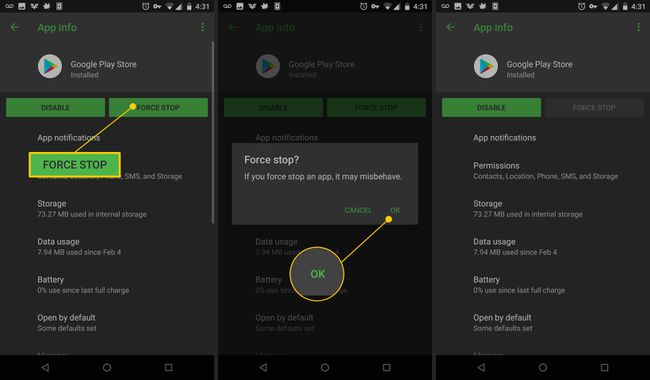
Offen Google Play Store und laden Sie die App erneut herunter.
Verwenden Sie den Download-Manager, um den steckengebliebenen Android Market App-Download zu beheben
Bei älteren Telefonen mit z. Android 2.1 Bei Android Market ist der Prozess etwas anders.
Öffne das Einstellungen App oder greifen Sie auf die Einstellungen Speisekarte.
Zapfhahn Anwendungen, dann tippe auf Anwendungen verwalten um eine Liste von Apps anzuzeigen.
-
Zapfhahn Markt.
Wenn die Market-App nicht angezeigt wird, tippen Sie auf das Speisekarte Symbol und wählen Sie Filter um eine Liste mit Filteroptionen anzuzeigen. Tippen Sie dann auf Alle um alle installierten Apps anzuzeigen.
Zapfhahn Cache leeren.
Zapfhahn Stopp erzwingen.
Wenn Sie immer noch Schwierigkeiten haben, gehen Sie zu Download-Manager, Zapfhahn Daten löschen, dann tippe auf Schließen erzwingen.
Private Stores und Sideloading
Einige Organisationen, darunter große Arbeitgeber, bieten benutzerdefinierte Android-Apps außerhalb des Google Play Stores an. Im Allgemeinen folgt der gleiche Prozess zum Beheben eingefrorener Downloads, außer dass Sie die proprietäre Markt-App erzwingen, anstatt ein erzwungenes Schließen der Google Play Store-App durchzuführen.
Fortgeschrittene Android-Benutzer manchmal Seitenlast (Laden Sie eine App, die nicht aus dem Google Play Market stammt) über verschiedene Tools. Das Ausführen eines Force-Close in der Sideloading-App funktioniert manchmal. Eine defekte seitengeladene App stellt ein Sicherheits- und Stabilitätsrisiko für das Gerät dar. Am besten deinstallieren Sie die App und versuchen es erneut.
Wenn Sie das verwenden Android-Debugging-Bridge (ADB) zum Sideloaden, Verwalten von Dingen von dem Computer aus, den Sie für den Zugriff auf Ihr Android-Gerät verwenden. ADB wurde für Entwickler entwickelt und verfügt über Tools, die mit Fehlern und Fehlern umgehen. Verbinden Sie Ihr Gerät erneut oder starten Sie den ADB-Dienst neu, um die Dinge zuerst in Ordnung zu bringen.
